打印機掃描文件到電腦怎么操作 打印機掃描文件到電腦的操作方法
更新日期:2024-03-23 15:15:04
來源:轉載
打印機是每個公司不可缺少的工具,我們經常會用它來打印文件,許多小伙伴需要使用打印機或掃描儀將文檔的紙質版本掃描為電子版本。但是還是有些不熟悉機器的就會對掃描文檔的設置感到困惑了,最近就看到有些小伙伴在問打印機掃描文件到電腦怎么操作,下面就來看看具體操作步驟吧。

打印機掃描文件到電腦怎么操作
1、首先打開電腦進入后,點擊左下方的開始圖標,點擊上方的設置進入。
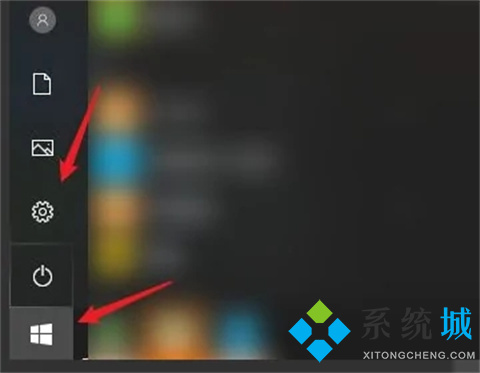
2、在系統設置界面,點擊設備的選項。

3、點擊打印機和掃描儀的選項,選擇右側的打印機設備。
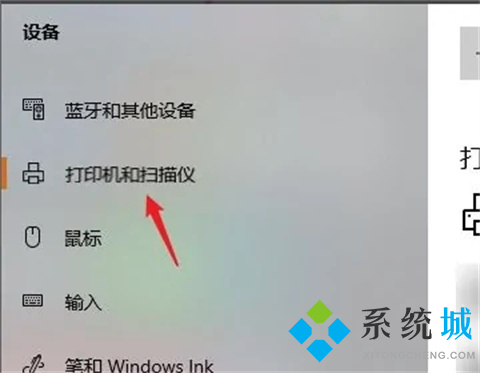
4、點擊后,選擇下方的管理選項。
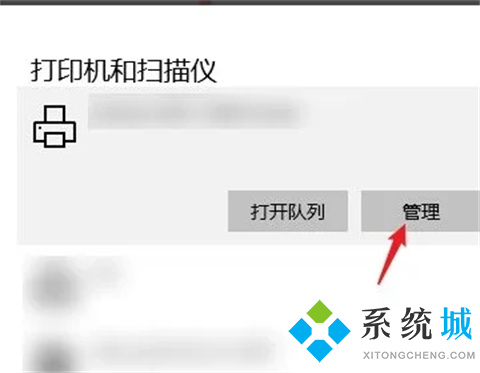
5、之后,點擊打印機的名稱,選擇下方的掃描儀。

6、切換打印機掃描儀功能后,選擇下方的打開掃描儀的選項。
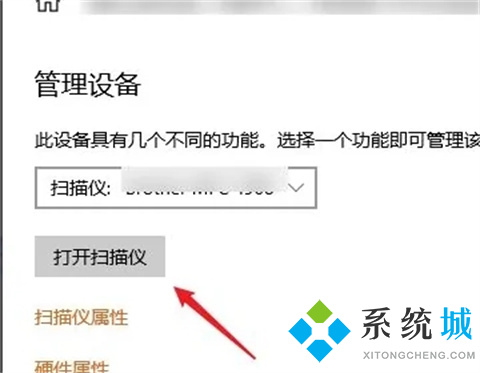
7、最后將文件放在打印機掃描面板上,點擊掃描的選項,即可掃描文件到電腦上。
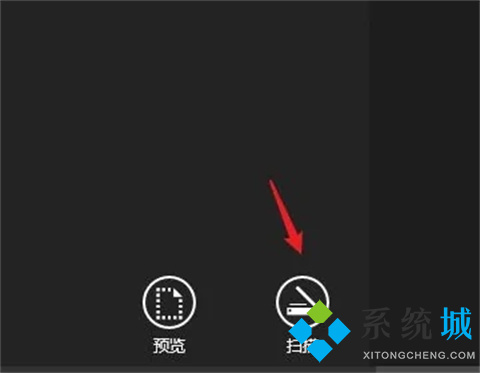
總結:
1、首先打開電腦進入后,點擊左下方的開始圖標,點擊上方的設置進入。
2、在系統設置界面,點擊設備的選項。
3、點擊打印機和掃描儀的選項,選擇右側的打印機設備。
4、點擊后,選擇下方的管理選項。
5、之后,點擊打印機的名稱,選擇下方的掃描儀。
6、切換打印機掃描儀功能后,選擇下方的打開掃描儀的選項。
7、最后將文件放在打印機掃描面板上,點擊掃描的選項,即可掃描文件到電腦上。
以上的全部內容就是系統為大家提供的打印機掃描文件到電腦怎么操作的具體操作方法介紹啦~希望對大家有幫助~系統感謝您的閱讀!
- monterey12.1正式版無法檢測更新詳情0次
- zui13更新計劃詳細介紹0次
- 優麒麟u盤安裝詳細教程0次
- 優麒麟和銀河麒麟區別詳細介紹0次
- monterey屏幕鏡像使用教程0次
- monterey關閉sip教程0次
- 優麒麟操作系統詳細評測0次
- monterey支持多設備互動嗎詳情0次
- 優麒麟中文設置教程0次
- monterey和bigsur區別詳細介紹0次
周
月











